Strona główna > Drukowanie > Drukowanie przy użyciu aplikacji Brother iPrint&Scan (Windows/Mac) > Drukowanie więcej niż jednej strony na jednym arkuszu papieru przy użyciu aplikacji Brother iPrint&Scan (Wiele obok siebie) (Windows/Mac)
Drukowanie więcej niż jednej strony na jednym arkuszu papieru przy użyciu aplikacji Brother iPrint&Scan (Wiele obok siebie) (Windows/Mac)
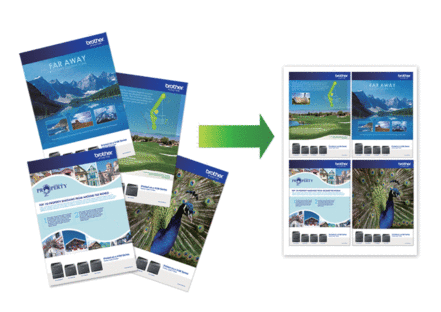
- Uruchom
 (Brother iPrint&Scan). Zostanie wyświetlony ekran programu Brother iPrint&Scan.
(Brother iPrint&Scan). Zostanie wyświetlony ekran programu Brother iPrint&Scan. - Jeśli posiadane urządzenie Brother nie jest zaznaczone, kliknij przycisk Wybierz urządzenie, a następnie wybierz nazwę swojego modelu z listy. Kliknij OK.
- Kliknij Drukuj.
- Wykonaj jedną z następujących czynności:
- Windows
Kliknij Dokument.
- Mac
Kliknij PDF.
- Wybierz plik, który chcesz wydrukować, a następnie wykonaj jedną z następujących czynności:
- Windows
Kliknij Dalej.
- Mac
Kliknij Otwórz, a następnie kliknij Dalej, gdy otrzymasz powiadomienie.
 W przypadku drukowania dokumentów z wieloma stronami można również wybrać strony, które mają być drukowane.
W przypadku drukowania dokumentów z wieloma stronami można również wybrać strony, które mają być drukowane. - Kliknij listę rozwijaną Układ, a następnie zaznacz liczbę stron, które mają być wydrukowane na każdym arkuszu.
- W razie potrzeby zmień inne ustawienia drukarki.
- Kliknij Drukuj.
Czy ta strona była pomocna?



